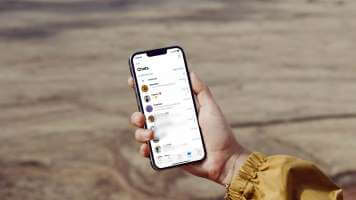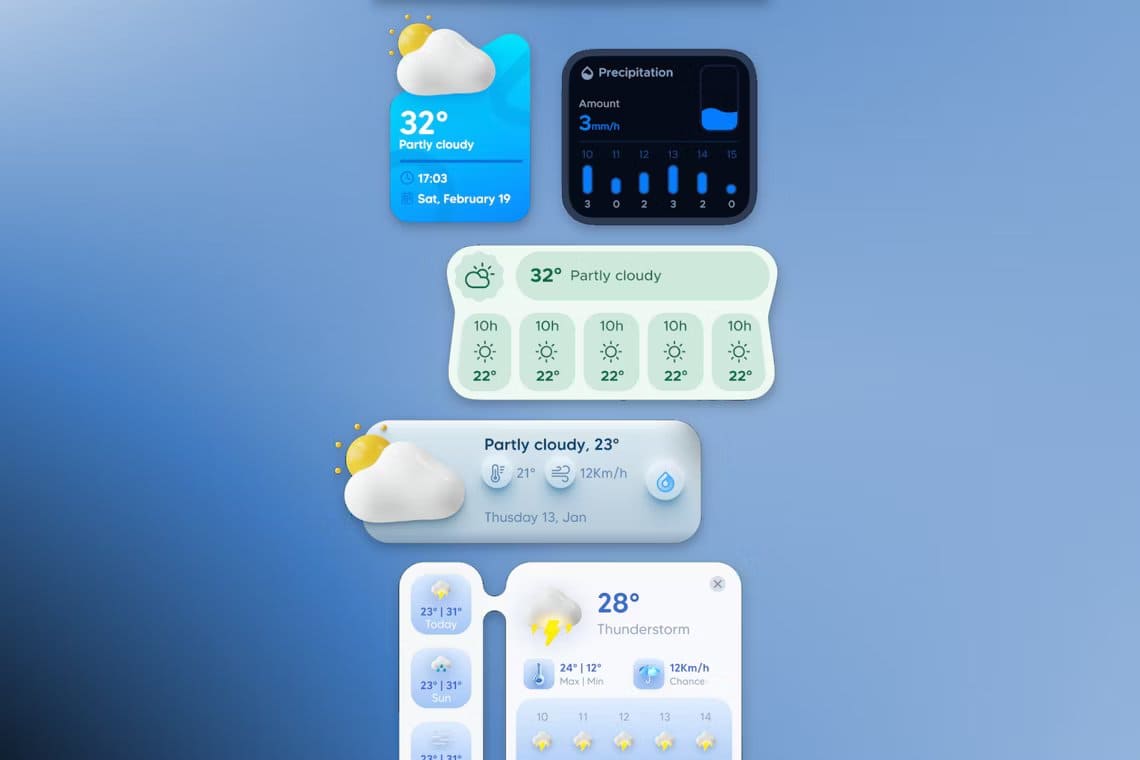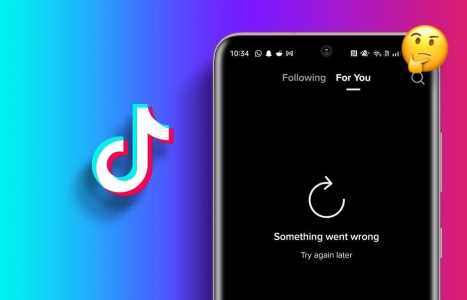पिछले कुछ वर्षों में, टेलीग्राम ने प्रमुखता हासिल की है और एक गोपनीयता-केंद्रित इंस्टेंट मैसेजिंग प्लेटफ़ॉर्म प्रदान करता है जो व्हाट्सएप को टक्कर देता है। यह अपडेट भी जारी करता है। सुविधा संपन्न ऐप अनुभवहालाँकि नए फ़ीचर स्वागत योग्य हैं, लेकिन ज़्यादातर उपयोगकर्ता टेलीग्राम की मुख्य कार्यक्षमता—संदेश भेजने—पर निर्भर हैं। क्या होगा जब टेलीग्राम ऐप आपके एंड्रॉइड फ़ोन या आईफोन पर संदेश नहीं भेजेगा? चाहे इसकी वजह अपर्याप्त ऐप अनुमतियाँ हों या कैश डेटा दूषित हो, हम आपको एंड्रॉइड और आईफोन पर टेलीग्राम द्वारा संदेश न भेजने की समस्या को ठीक करने के तरीके बताएँगे।
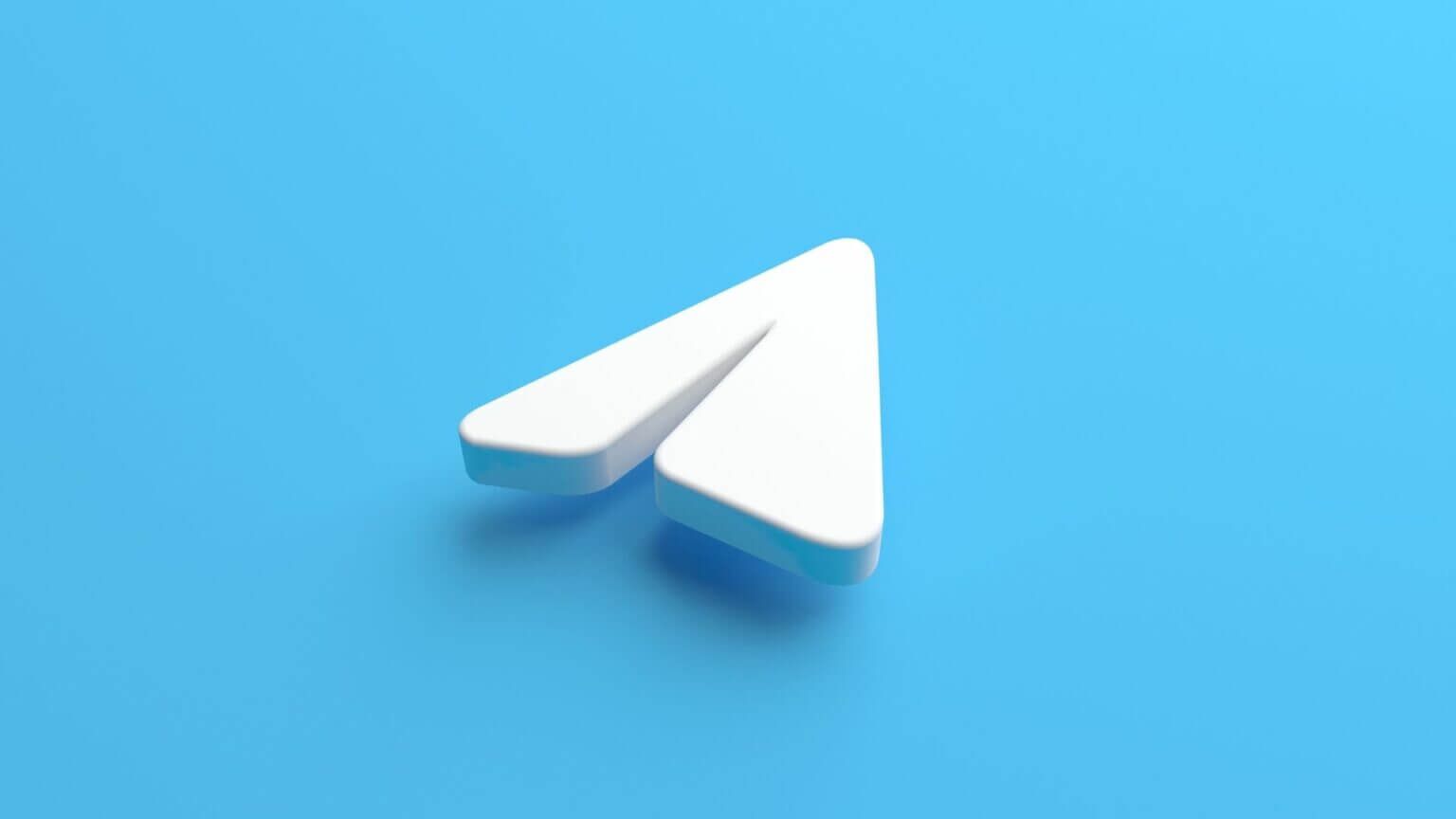
1. हो सकता है कि कनेक्शन ने आपको ब्लॉक कर दिया हो।
यदि संदेश न भेजने की समस्या एक या दो लोगों तक ही सीमित है, हो सकता है कि दूसरे व्यक्ति ने आपको ब्लॉक कर दिया हो।आपके द्वारा भेजे गए सभी संदेशों पर केवल एक चेक मार्क दिखाई देगा, और वे दूसरे व्यक्ति तक नहीं पहुंचेंगे।
आप समस्या के समाधान के लिए दूसरे व्यक्ति से उसकी गोपनीयता सेटिंग जांचने और आपको अनब्लॉक करने के लिए कह सकते हैं।
2. कनेक्शन को मोबाइल डेटा (आईफोन) का उपयोग करने की अनुमति दें
संबंधित ऐप अनुमतियों का अभाव भी टेलीग्राम को संदेश भेजने से रोक सकता है। खासकर, अगर टेलीग्राम को आपके iPhone पर मोबाइल डेटा एक्सेस करने की अनुमति नहीं है, तो ऐप संदेश भेजने या प्राप्त करने में विफल हो जाएगा। इसे बदलने का तरीका यहां बताया गया है।
एक ऐप खोलें समायोजन से आई - फ़ोन अपने पर क्लिक करें और नीचे स्क्रॉल करें टेलीग्राम। सुनिश्चित करें कि उसके बगल वाला स्विच चालू हो। मोबाइल डेटा.
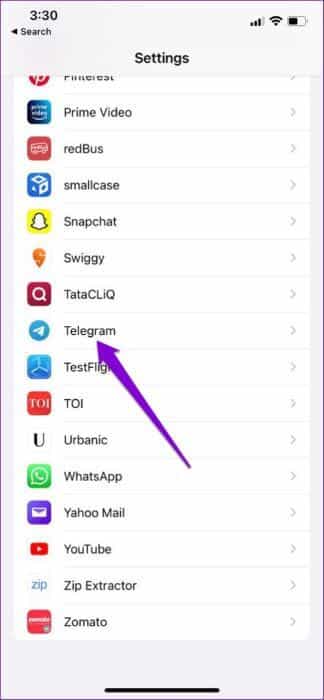
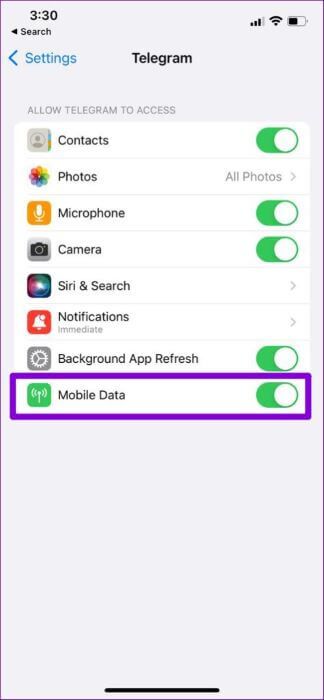
3. पृष्ठभूमि प्रतिबंध अक्षम करें
टेलीग्राम अपनी बड़ी फ़ाइलें भेजने की क्षमता के लिए जाना जाता है। हालाँकि, अगर इसमें ज़रूरी सुविधाएँ नहीं हैं, तो यह ऐप इतनी बड़ी फ़ाइलें भेजने में विफल हो सकता है। पृष्ठभूमि में काम करने के लिए अनुमति आवश्यक हैइसे ठीक करने का तरीका यहां बताया गया है।
एंड्रॉयड
प्रश्न 1: देर तक दबाना टेलीग्राम ऐप आइकन और क्लिक करें जानकारी आइकन की पॉपअप मेनू.
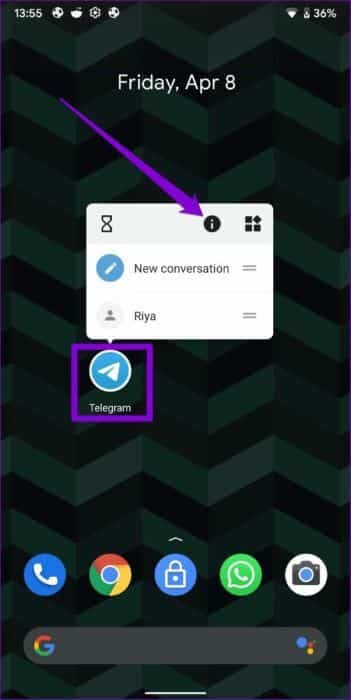
प्रश्न 2: का पता लगाने मोबाइल डेटा और वाई-फाई के आगे वाले स्विच पर जाएँ पृष्ठिभूमि विवरण.
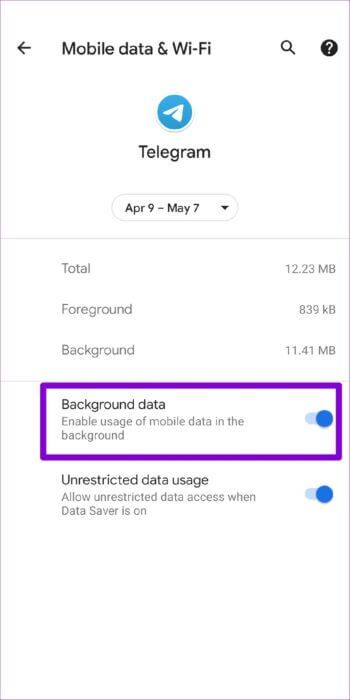
iPhone
प्रश्न 1: खुला हुआ सेटिंग ऐप , और नीचे स्क्रॉल करें Telegram और उस पर क्लिक करें।
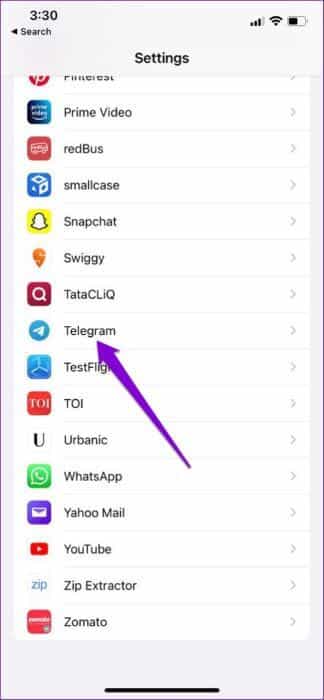
प्रश्न 2: के आगे टॉगल सक्षम करें बैकग्राउंड ऐप अपडेट.
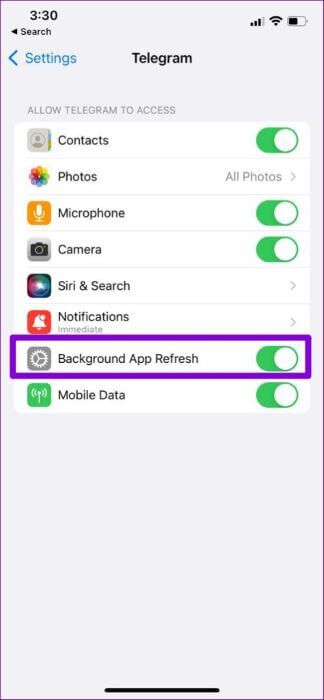
जांचें कि क्या टेलीग्राम संदेश भेज सकता है।
4. डेटा सेविंग बंद करें
आपके फ़ोन का डेटा सेवर टेलीग्राम की डेटा उपयोग क्षमता को सीमित कर सकता है। परिणामस्वरूप, डेटा सेवर सक्षम होने पर आपको फ़ाइलें या संदेश भेजने में समस्या हो सकती है। इसे अक्षम करने का तरीका यहां बताया गया है।
एंड्रॉयड
रोक लेना डेटा बचत चालू करें , खोलना समायोजन Android पर. फिर जाएं नेटवर्क और इंटरनेटसुनिश्चित करें कि। डेटा बचत मोड.
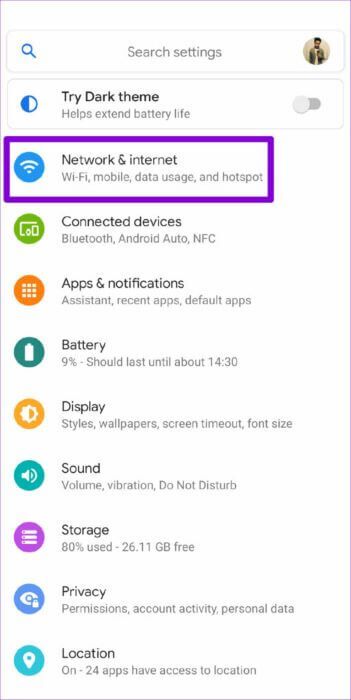
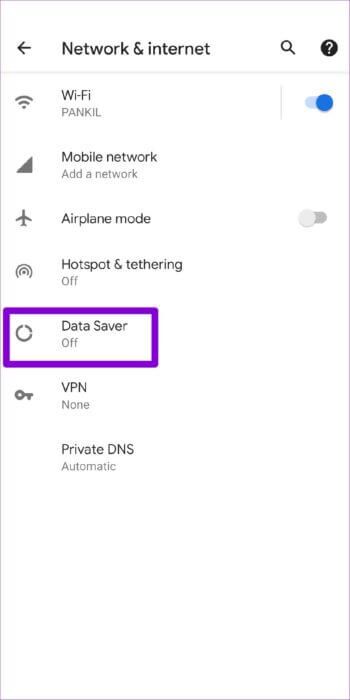
iPhone
निष्क्रिय करने के लिए वाई-फ़ाई पर कम डेटा मोड , चालू करो सेटिंग ऐप और चुनें वाईफ़ाई. क्लिक जानकारी आइकन के बगल में स्थित वाई - फाई चालू करें और बंद करें कम डेटा मोड.
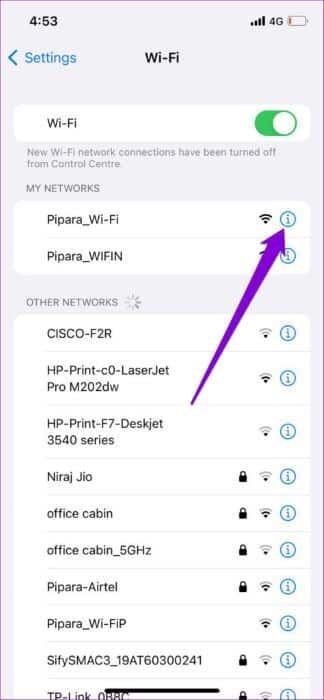
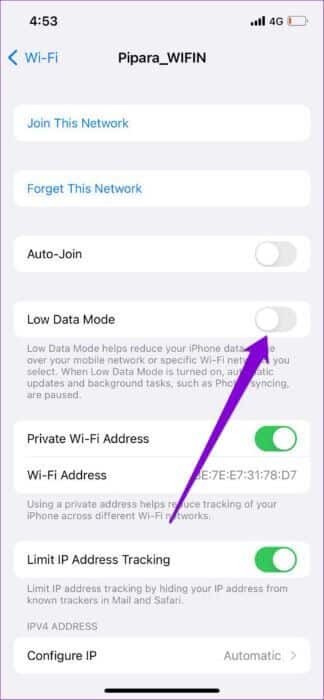
इसी तरह, यहां जाएं मोबाइल डेटा में सेटिंग ऐप अगर में टेलीग्राम का उपयोग करें से मोबाइल डेटा. पर क्लिक करें मोबाइल डेटा विकल्प और अक्षम करें कम डेटा मोड.
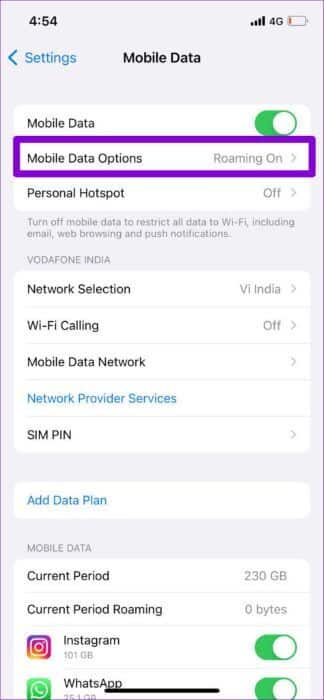
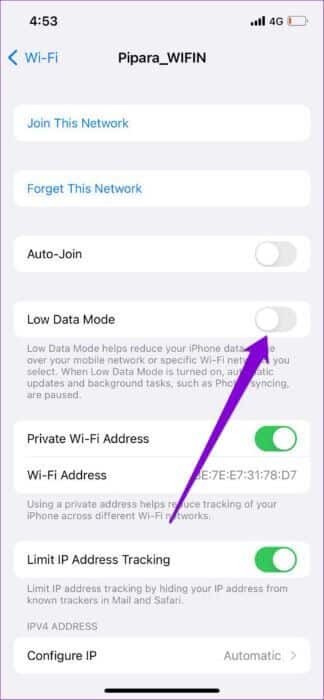
5. बैटरी सेवर बंद करें.
बैटरी सेविंग मोड चालू होने पर आपका Android या iPhone डिवाइस कुछ बैकग्राउंड गतिविधियों को प्रतिबंधित कर देता है। इसलिए, अगर Telegram को नोटिफिकेशन प्राप्त करने या संदेश भेजने में समस्या हो रही है, तो आपको नीचे दिए गए चरणों का पालन करके बैटरी सेविंग मोड को अक्षम करने पर विचार करना चाहिए।
एंड्रॉयड
रोक लेना पावर सेवर चालू करें Android पर, खोलें सेटिंग ऐप अपने फोन पर और जाएं बैटरी। इसके बाद, बंद करें बैटरी सेवर मोड.
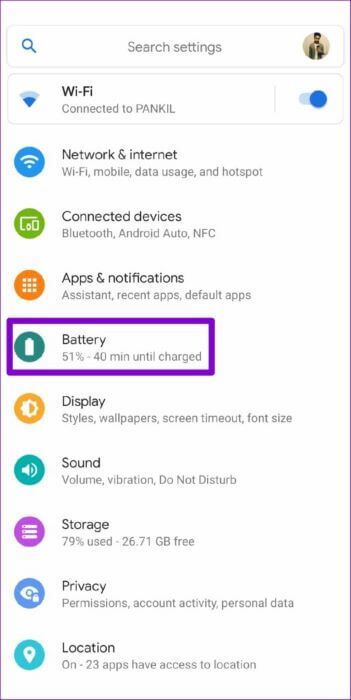
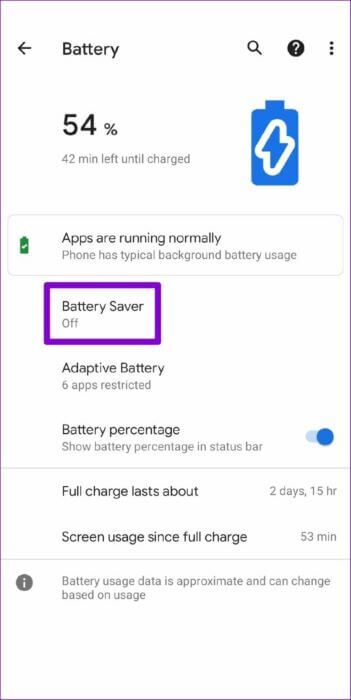
iPhone
रोक लेना बैटरी सेवर चालू करें iPhone पर, खोलें बैटरी सेटिंग्स iPhone पर और बंद करें काम ऊर्जा मोड.
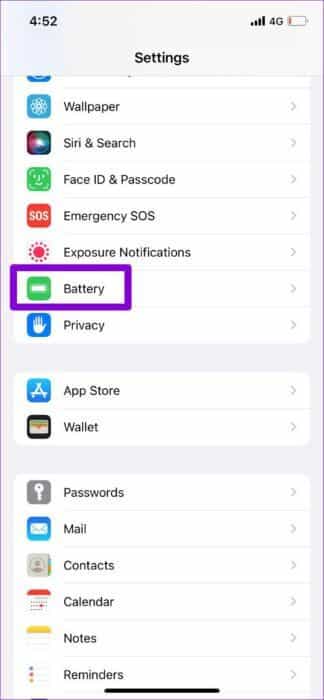
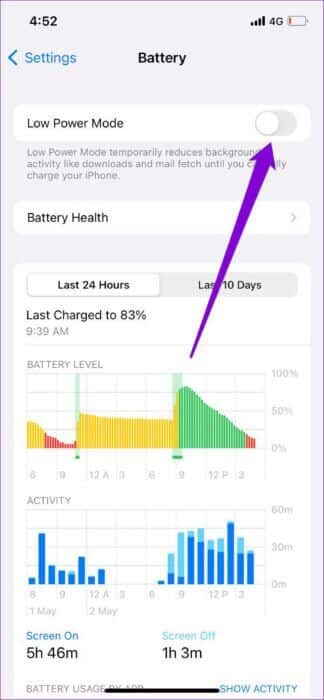
6. ऐप कैश साफ़ करें
अगर टेलीग्राम फिर भी संदेश भेजने में असमर्थ है, तो हो सकता है कि कैश डेटा दूषित हो। ऐसे में, कैश डेटा साफ़ करने से समस्या ठीक हो जाएगी।
अच्छी बात यह है कि टेलीग्राम ऐप में कैशे डेटा साफ़ करने का विकल्प देता है। अपने Android या iPhone पर इसे कैसे एक्सेस करें, यहाँ बताया गया है।
प्रश्न 1: खुला हुआ टेलीग्राम ऐप अपने फ़ोन पर टैप करें तीन क्षैतिज रेखाएं खोलने के लिए ऊपरी बाएँ कोने में समायोजन।
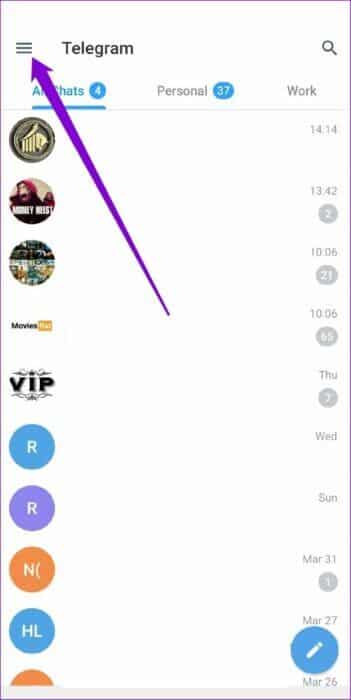
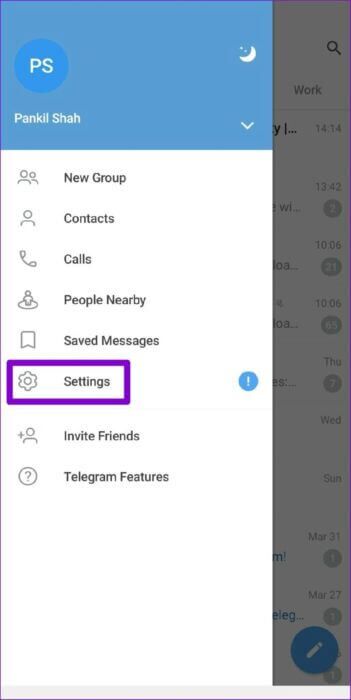
यदि आप iPhone पर टेलीग्राम का उपयोग कर रहे हैं, तो नीचे दाएं कोने में सेटिंग्स टैब पर टैप करें।
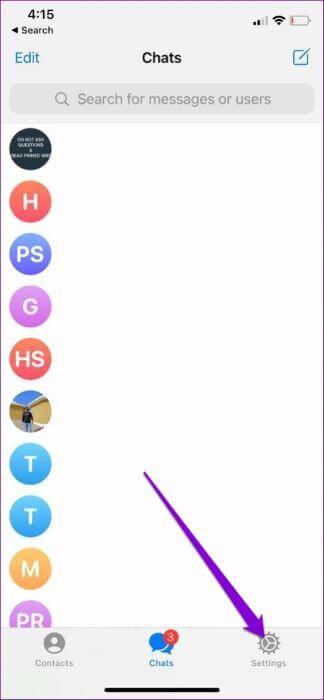
प्रश्न 2: के पास जाओ डेटा और भंडारण और दबाएं संग्रहण उपयोग विकल्प.
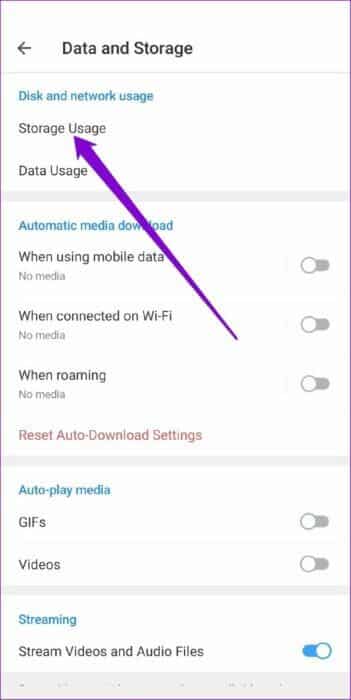
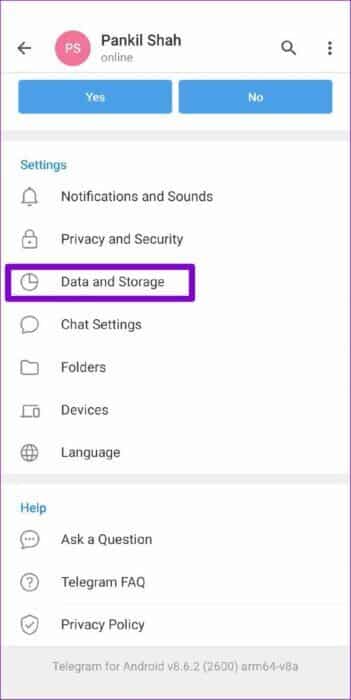
चरण 3: अंदर डिवाइस संग्रहण , क्लिक टेलीग्राम कैश साफ़ करें बटन.
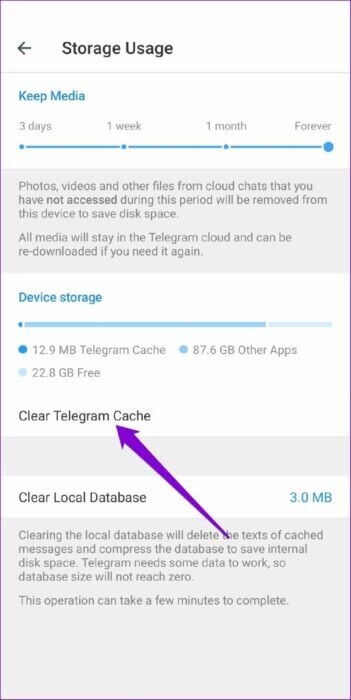
एक बार स्कैन हो जाने पर, टेलीग्राम पुनः आरंभ करें यह देखने के लिए कि क्या आप संदेश भेज सकते हैं।
7. टेलीग्राम अपडेट करें
कभी-कभी, किसी बग वाले ऐप के कारण भी ये समस्याएँ हो सकती हैं। अगर ऐसा है, तो ऐप अपडेट करने से मदद मिलेगी। कोई भी लंबित अपडेट इंस्टॉल करें और देखें कि क्या आप बाद में संदेश भेज सकते हैं।
8. धूल डिटेक्टर की जाँच करें।
हालाँकि ऐसा कम ही होता है, लेकिन टेलीग्राम, व्हाट्सएप जैसी सेवाएँ भी डाउनटाइम का अनुभव कर सकती हैं। इसलिए, अगर ऊपर दिए गए उपायों में से कोई भी उपाय काम नहीं करता है, तो आप किसी वेबसाइट पर जा सकते हैं, जैसे Downdetector यह जांचने के लिए कि क्या अन्य लोगों को भी ऐसी ही समस्याएं हो रही हैं।
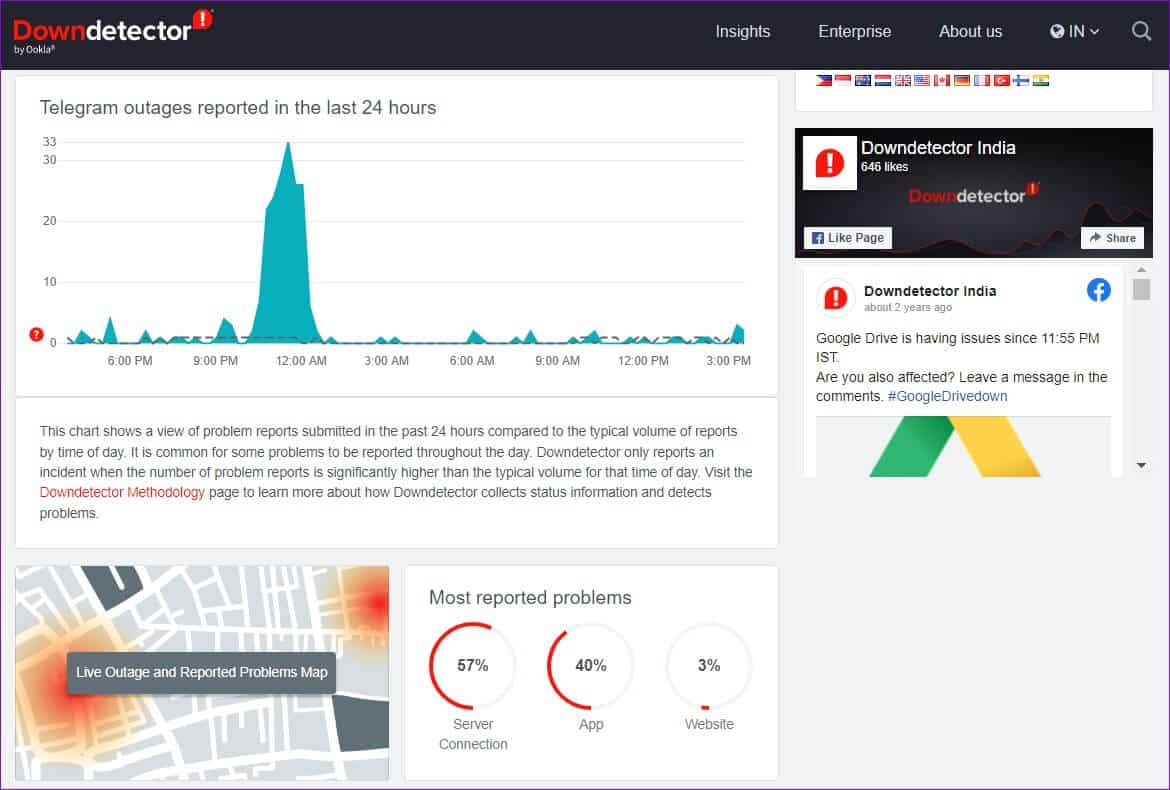
भेजें और प्राप्त करें
टेलीग्राम और व्हाट्सएप जैसे इंस्टेंट मैसेजिंग ऐप्स ने हमारी ज़िंदगी आसान बना दी है। लेकिन कभी-कभी, इनका इस्तेमाल करते समय आपको एक-दो समस्याओं का सामना करना पड़ सकता है। अच्छी बात यह है कि ऊपर दिए गए समस्या निवारण सुझावों से आप एंड्रॉइड और आईफोन पर टेलीग्राम द्वारा मैसेज न भेजे जाने की समस्या को खुद ही ठीक कर सकते हैं।